Vivaldi Mail 1.0: Vivaldi integriert E-Mail-Client in seinen Browser
Vivaldis in den Browser integrierter E-Mail-Client, ein Kalender sowie einen Feedreader für die Desktop-Version verlassen die Beta-Phase.
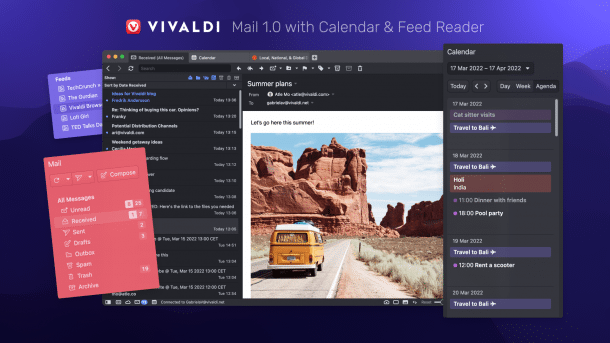
(Bild: Vivaldi)
Vivaldis E-Mail-Client Vivaldi Mail verlässt die Betaphase – mit dabei sind ein Kalender sowie ein Feedreader. Verfügbar ist das Ganze unter Windows, Mac und Linux. Wer den Vivaldi-Browser bereits verwendet, kann für die E-Mail-Funktion unter "Produktivitätsfunktionen" in den allgemeinen Einstellungen "Mail, Kalender und Feeds aktivieren" – andernfalls ist ein Download des Browsers erforderlich.
Vivaldi: E-Mail-Client (15 Bilder)

Vivaldi Mail
Vivaldi (Download) unterstützt IMAP und POP3 sowie die E-Mail-Anbieter Fastmail, Outlook und iCloud. Wer noch kein Mail-Konto hat, kann sich eines auf vivaldi.net einrichten. Eine Anmeldung mit dem Google-Konto ist sowohl bei Vivaldi Mail als auch bei Vivaldis Kalenderfunktion möglich. Im "Mail Panel" befinden sich dann Bereiche wie "Alle Nachrichten", "Benutzerdefinierte Ordner", "Mailinglisten", "Synchronisierte Labels", "Feeds" und "Alle Konten". Die Eingänge "Junk", "Trash" und "Archiv" sind in den meisten Ansichten standardmäßig ausgeblendet. Das Standardlayout zeigt Konten und Ordner auf der linken Seite, empfangene Nachrichten mittig und geöffnete Nachrichten auf der rechten Seite. Andere Layouts und Co. sind in den E-Mail-Einstellungen ebenfalls möglich.
Für einen Offline-Zugriff auf Nachrichten indiziert Vivaldi Mails lokal auf dem Computer und nicht auf einem Webmail-Server – dadurch bleiben Mails erhalten, auch nach Anbieter-Wechsel oder wenn sie vom Server bereits gelöscht wurden. Damit will Vivaldi eine Unabhängigkeit von verschiedenen Anbietern ermöglichen – etwa ohne "den Zugang zu den Inhalten all deiner E-Mails im Austausch für die Nutzung der Suchfunktion einzutauschen". Ebenso kann eine Mail in verschiedenen Ordnern oder Ansichten auftauchen.
Videos by heise
Shortcuts für Mails
Sechzehn konfigurierbare Shortcuts sollen Nutzern beim Schreiben von E-Mails helfen. Mit "E" können sich alle E-Mails eines Absenders einer aktuellen Nachricht anzeigen lassen. Zur nächsten ungelesenen E-Mail können Nutzer mit "G" navigieren. Tastaturkürzel für Mails können sich allerdings anpassen lassen. Mit den Schaltflächen "Zurück" und "Vorwärts" innerhalb eines E-Mail-Fensters können Nutzerinnen und Nutzer im E-Mail-Ordner vor- und zurückblättern. Außerdem sollen sich Flaggen zur Kennzeichnung wichtiger Mails mit anderen E-Mail-Clients synchronisieren lassen. Suchen können zudem als Filter gespeichert werden. Auf den E-Mail-Client lassen sich auch die für den Browser eingeführten Themes anwenden. Mail-Entwürfe lassen sich in einer Warteschlange stellen.
Integrierter Feedreader
Neben der Mail-Funktion hat Vivaldi "Feeds" und einen Kalender in den Browser integriert – an diesen Funktion arbeitet das Unternehmen schon seit 2020. Die Feed-Elemente lassen sich – ebenso wie die Mails – indizieren, durchsuchen und sortieren, ohne vorheriges Lesen. Um das Nutzer-Tracking einzuschränken, können die Videos abonnierter Youtube-Feeds direkt inline abgespielt werden. Vivaldi extrahiert dabei den Videoinhalt aus dem Feed – mithilfe einer URL ohne Cookie.
Kalender
Mit einem Kalender, bei dem der Nutzer zwischen "lokal" und "online" entscheiden kann, will Vivaldi das Planen von Ereignissen vereinfachen und mehr Daten pro Ereignis anzeigen. In der Minimalansicht wird lediglich der Titel des Ereignisses angezeigt, in der Vollansicht alle Ereignisdaten und in der Kompaktansicht auch der Ereignis-Text. Während der Suche im Internet lässt sich der Kalender außerdem in einer Registerkarte und über das Kalender-Panel in der Seitenleiste des Browsers anzeigen – um Termine im Überblick zu behalten.
Videos by heise
Der Termin lässt sich mit dem Setzen eines Hakens auch als Aufgabe zum Kalender hinzufügen. Anschließend können die Aufgaben für einen Überblick in einer Agenda-Ansicht angezeigt werden. Neben verschiedenen Benachrichtigungstönen soll es visuelle und individualisierbare Effekte für die Terminerinnerung – etwa "Zerschmelze den Browser" oder "Verbrenne den Browser".
Darüber hinaus können Ereignisse auch direkt in den Kalender importiert und auch direkt im Browser erstellt werden. Das funktioniert über einen Rechtsklick auf das gewählte Ereignis und dem Menüpunkt "Als Kalender Ereignis hinzufügen". Ein "Inline-Editor" ermöglicht das Hinzufügen weiterer Termin-Details und ist in mehrere Registerkarten wie Datum, Uhrzeit, Wiederholung, Ort, Beschreibung und Teilnehmer unterteilt. Pop-up-Fenster lassen sich in den Einstellungen für den Kalender ebenfalls aktivieren.
Verschiedene Ansichten und Shortcuts
Die Fenstergröße bei erstellten Terminen passt sich an die Textmenge an und nimmt je nach Bedarf mehr oder weniger Platz in der Kalenderansicht ein. Für die Kalenderfunktionen gibt es zudem Tastaturkürzel, die den Wechsel zwischen verschiedenen Anzeigemodi erlauben. Mit den Pfeiltasten können Nutzer zwischen den Tagen navigieren. Weiterhin lassen sich Ereignisse suchen und filtern. Neben einer Tagesansicht gibt es außerdem eine Wochen- sowie eine Jahresübersicht.
Siehe auch:
- Vivaldi: Download schnell und sicher von heise.de
- Ratgeber Secure E-Mail: Sichere E-Mail-Postfächer im Vergleich
Ergänzt, dass das Unternehmen seinen E-Mail-Client 2020 vorgestellt hat.
(mack)